V prostředí operačního systému Linux je proces definován jako spuštěný program nebo program, který již běží. Program se stane procesem teprve tehdy, když začne běžet/spouštět. Tato stopa provádění programu, která se převádí na proces, je spojena se vstupy a výstupy.
Dostupné systémové zdroje/služby jsou často využívány procesy jako povinné vstupy k dosažení cíleného systémového cíle (výstupu). PID nebo ID procesu jedinečně identifikuje každý proces ve vašem operačním systému.
[ Také by se vám mohlo líbit:Jak najít 10 nejběžnějších procesů podle využití paměti a CPU ]
Správa procesů pomocí nástrojů, jako je Htop process viewer, vytváří jednoduché rutiny správy Linuxu, protože pomáhá uživateli nebo správci OS řešit systémové problémy týkající se:
- Procesní komunikace :Možná si nejste jisti, zda určitý proces běží nebo plní své funkční cíle operačního systému.
- Ovládání uváznutí :Kvůli omezeným a vysoce prioritním systémovým zdrojům může jeden proces čekat na zdroj držený jiným procesem, který také čeká na jiný zdroj držený jinde. Tato situace vede k tomu, že několik procesů s vysokou prioritou existuje v neomezeně pozastaveném stavu.
Řešení výše uvedené procesní komunikace a problémů se zablokováním je možné prostřednictvím Htop prohlížeč procesů.
Je to výkonný prohlížeč procesů, správce procesů a nástroj pro řízení systému Linux, který neustále odhaluje aktualizovaný seznam všech běžících procesů a jejich přidružených zdrojů a aktivit ve vztahu k aktivnímu a ověřenému uživateli Linuxu.
Díky flexibilní interpretaci systémových procesů je Htop lepším kandidátem na top příkaz (starší prohlížeč a správce procesů pro Linux).
Zatímco nahoře se zaměřuje na zobrazení procesů náročných na zdroje, Htop zobrazí a zobrazí všechny dostupné a spuštěné procesy ve vašem systému Linux.
Jak nainstalovat a používat Htop v systému Linux
Chcete-li nainstalovat Htop v distribuci operačního systému Linux dle vašeho výběru použijte jeden z následujících instalačních příkazů:
$ sudo apt-get install htop [On Debian, Ubuntu and Mint] $ sudo yum install htop [On RHEL/CentOS/Fedora and Rocky Linux/AlmaLinux] $ sudo emerge sys-process/htop [On Gentoo Linux] $ sudo pacman -S htop [On Arch Linux] $ sudo zypper install htop [On OpenSUSE]
Po Htop se úspěšně nainstaloval do vašeho operačního systému Linux, můžete jej spustit zadáním následujícího příkazu na terminálu Linux:
$ htop
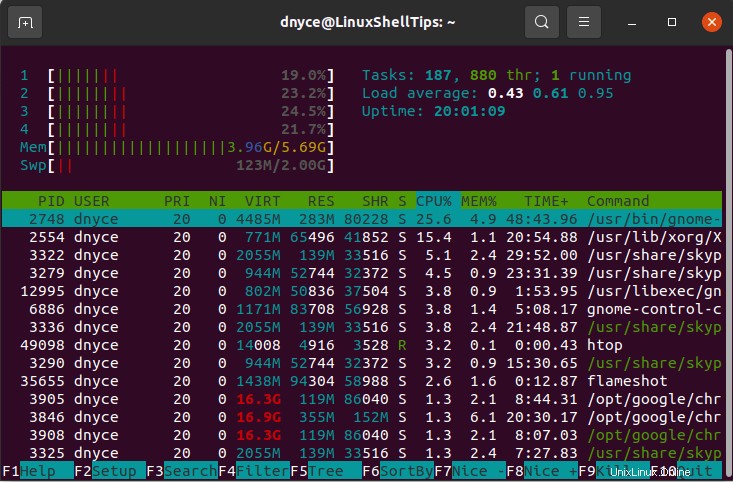
Setkáte se s rozhraním podobným výše uvedenému snímku obrazovky, kde htop poskytuje velmi podrobné informace o vašem systému Linux.
Snímek obrazovky výše například odhaluje kritické informace o využití hlavní paměti/RAM (Mem), využití paměti pro výměnu (Swap) a Úkolech spolu s jejich celkovým počtem a aktivními vlákny (thr) zvýrazněného procesu (modře).
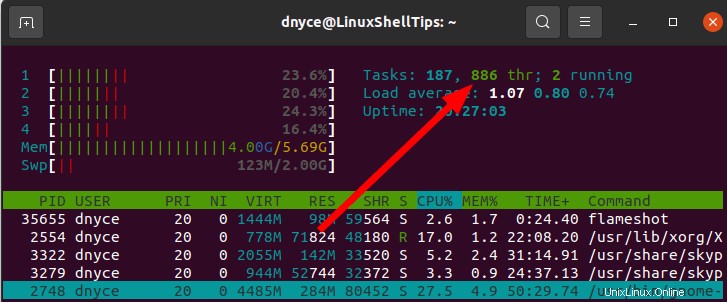
Vlákna (thr ) představují sekvenční úkoly, které zvládne jeden zvýrazněný proces.
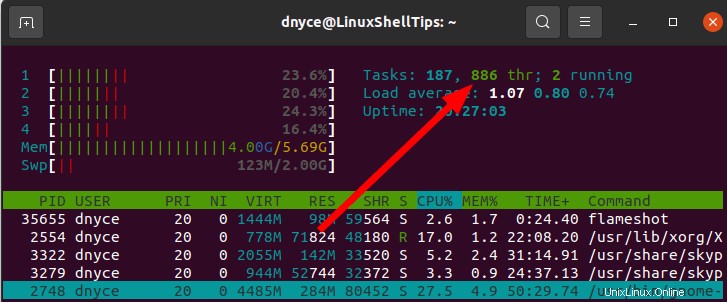
Spodní část Htop rozhraní znázorněné níže uvedeným snímkem obrazovky zdůrazňuje další důležité informace související s procesem, jako je PID (ID procesu), USER (vlastník procesu), PRI (Priorita procesu), RES (Prostředky používané procesem), CPU % (procento CPU přidělené pro provedení procesu) a MEM % (hlavní paměť nebo RAM používá proces).
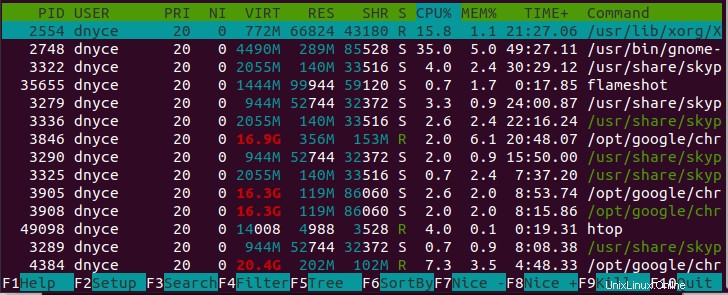
Pokud jde o funkční klávesy zvýrazněné ve spodní části snímku obrazovky (F1 na F10 ), stiskněte F6 funkční klávesa vám například poskytuje určitou flexibilitu při zobrazování vašich procesů.
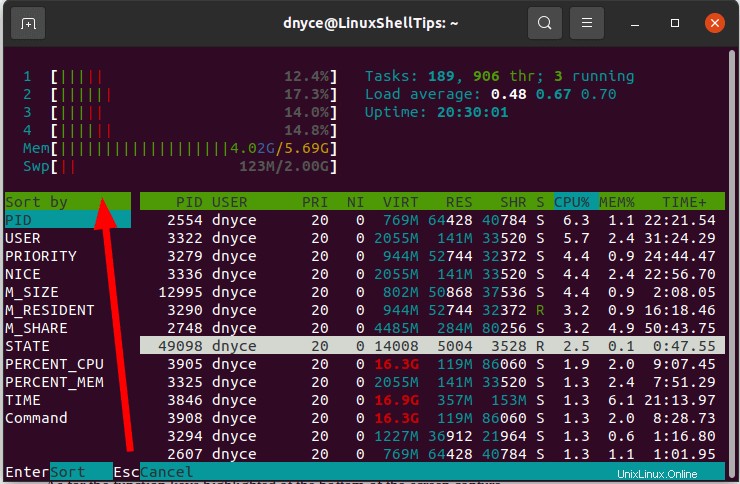
Funkční klávesa F3 vám umožňuje vyhledat konkrétní proces. Budete moci vědět, zda je aktivní nebo neaktivní.
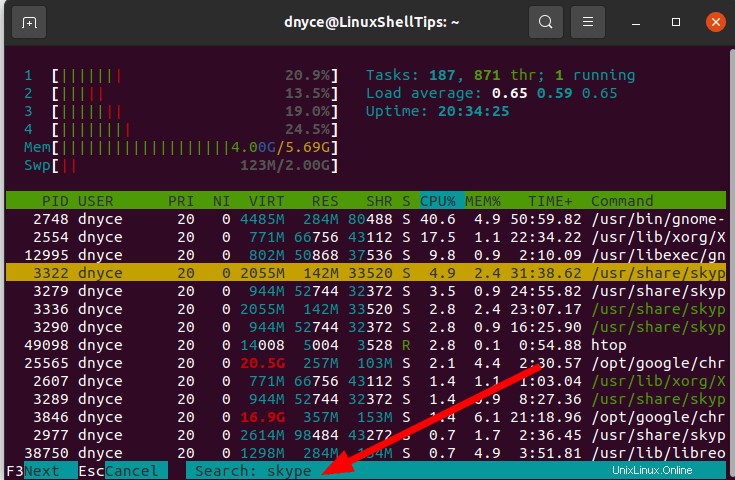
Pomocí funkční klávesy F9 můžete ukončit jakýkoli zvýrazněný běžící proces, který by mohl mít vliv na stav vašeho operačního systému.
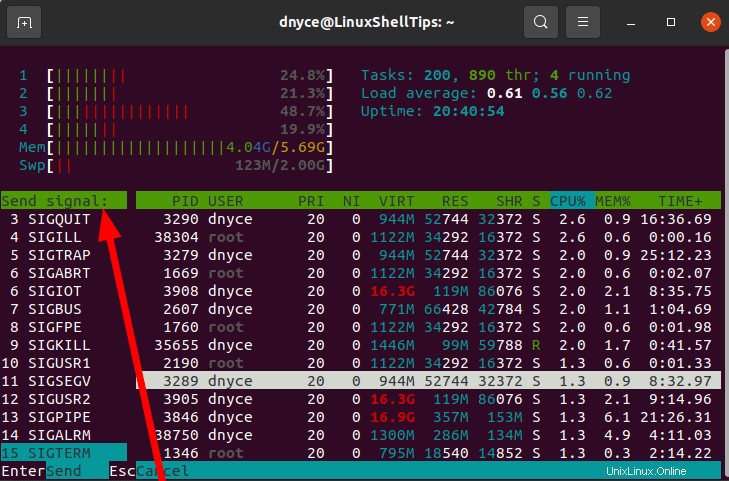
Před potvrzením ZABIJENÍ rozhodnout stisknutím [Enter ] na klávesnici, budete mít kromě SIGKILL další možnosti odesílání signálu (zabít procesní signál), jak je znázorněno na snímku obrazovky výše.
Htop je flexibilní linuxový nástroj pro prohlížení procesů, správu procesů a řízení systému, protože si nemusíte pamatovat žádné terminálové příkazy pro správu nebo prohlížení cílených procesů. Je založen na terminálu, ale orientován na GUI. Chcete-li se dozvědět více o jeho rozsáhlých možnostech použití, spusťte man htop na vašem linuxovém terminálu.